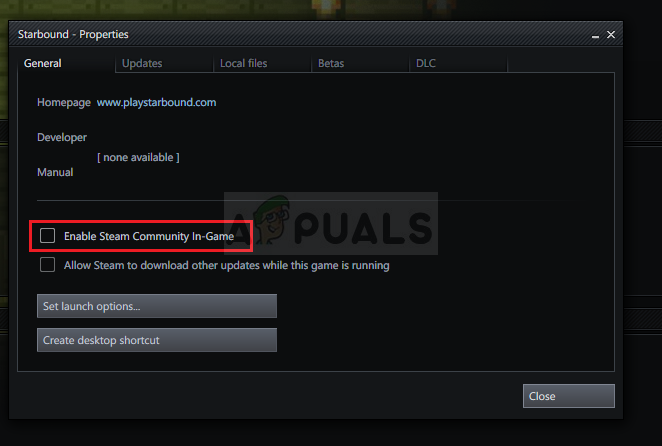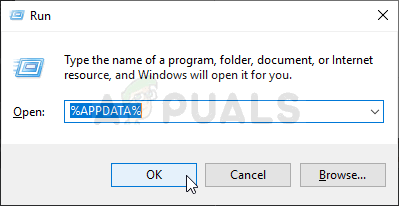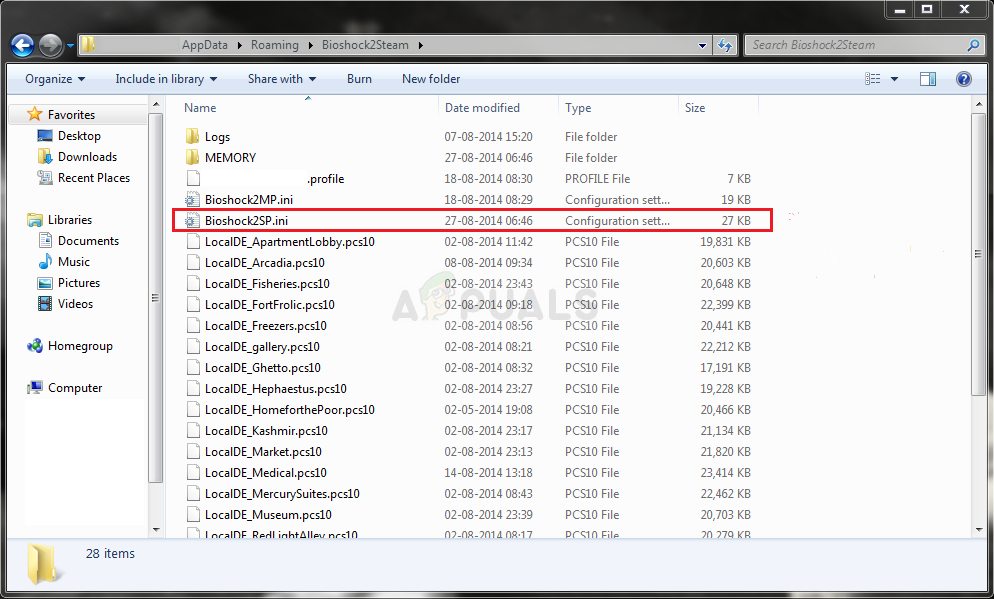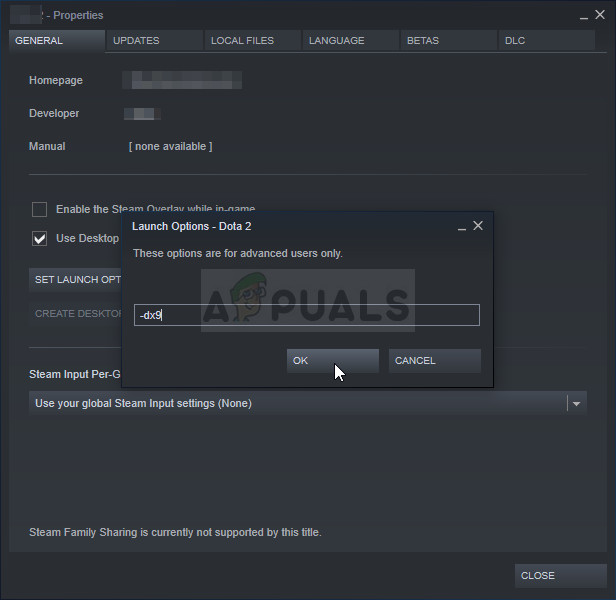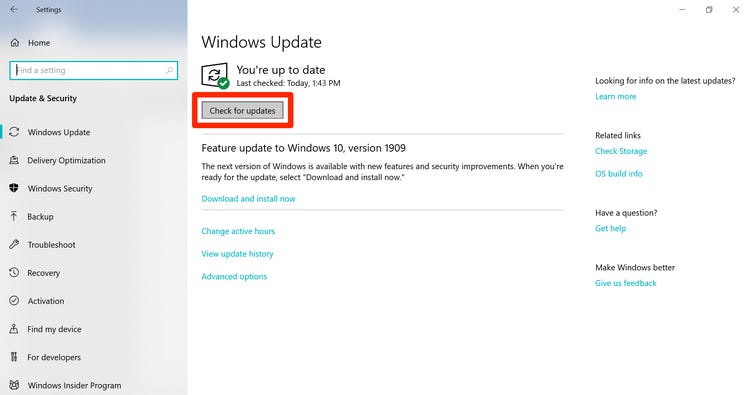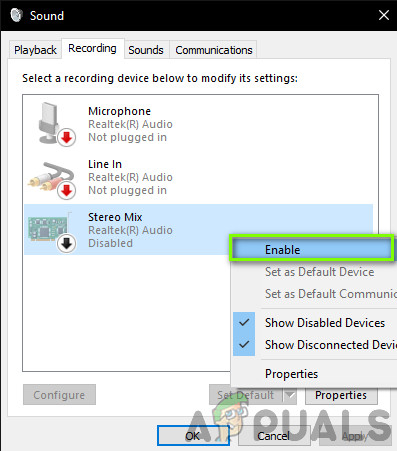המשחק המקורי של BioShock יצא בשנת 2007 אך גרסת HD חדשה, שוחררה בשנת 2016 שכותרתה BioShock Remastered והיא תביא את אחד היורים המקוריים ביותר של זמנה למסכים שלכם שנראים טוב מתמיד. עם זאת, הרבה משתמשים התלוננו שכמעט אינם מסוגלים לשחק במשחק בגלל הקריסות המתמדות שהם חווים.

BioShock Remastered Crashing ב- Windows
זו בעיה גדולה, אך למרבה המזל, שחקנים אחרים הצליחו לפתור אותה בשיטות המוצגות להלן. בהצלחה וודא שאתה ממלא אחר ההוראות בקפידה.
מה גורם ש- BioShock הושק מחדש על ידי Windows?
המשחק יכול לקרוס בגלל מגוון רחב של בעיות שונות. יצרנו רשימה קצרה של כל הסיבות האפשריות שתוכלו לבדוק. קביעת הסיבה הנכונה יכולה לעזור לך לפתור את הבעיה ביתר קלות, וודא שאתה בודק אותה!
- חסר הרשאות מנהל - בחלק מהמשחקים יש צורך בהרשאות מנהל הראשי שלהם, לכן הקפד לספק להם כדי לפתור את הבעיה.
- שכבת אדים - ידוע בדרך כלל ש- Steam Overlay גורם לבעיות בלא מעט משחקים ומשחקי BioShock אינם תואמים לתכונה זו. נסה להשבית אותו כדי לפתור את הבעיה.
- ליבות מעבד - לפעמים המשחק מתקשה כשמנסים להפעיל את מנוע המשחק על מספר ליבות מעבד. ניתן לפתור זאת על ידי עריכת קובץ התצורה.
- חוסר תאימות ל- DirectX 10 - משתמשים דיווחו כי לא הצליחו להריץ את המשחק ב- DirectX 10. הקפד לנסות להשתמש בגרסת DirectX 9.
- אוברקלוקינג - אם אתה נאבק כל הזמן עם קריאת ה- BioShock Remastered ב- Windows, אתה צריך לנסות להפסיק את overclocking של ה- GPU, המעבד או הזיכרון שלך.
פתרון 1: הפעל את המשחק כמנהל
מתן הרשאות מנהל מערכת להפעלת המשחק נראה כאילו פתר את הבעיה ממשתמשים רבים. זה עבד לקריסות שהופיעו מהיום הראשון וזה עדיין עובד עם הגרסאות החדשות יותר של המשחק. הקפד לבצע את השלבים הבאים להפעלת BioShock Remastered כמנהל.
- אתר את תיקיית ההתקנה של המשחק באופן ידני על ידי לחיצה ימנית על קיצור הדרך של המשחק בשולחן העבודה או בכל מקום אחר ובחר פתח את מיקום הקובץ מהתפריט.
- אם התקנת את המשחק באמצעות Steam, פתח את קיצור הדרך שלו בשולחן העבודה או על ידי חיפוש אותו בתפריט התחל פשוט על ידי הקלדת ' קִיטוֹר לאחר לחיצה על כפתור תפריט התחל.

פתיחת Steam מתפריט התחלה
- לאחר פתיחת לקוח Steam, נווט אל ה- סִפְרִיָה בכרטיסייה בחלון Steam בתפריט הממוקם בחלקו העליון של החלון, ואתר את ביושוק מחודש ערך ברשימה.
- לחץ לחיצה ימנית על סמל המשחק בספריה ובחר את נכסים אפשרות מתפריט ההקשר שייפתח וידאג שאתה מנווט אל תיקים מקומיים בלשונית מאפיינים מייד ולחץ על עיין בקבצים מקומיים.

Steam - עיין בקבצים מקומיים
- אתר את הפעלת BioShock Remastered קובץ בתיקיה BioShock Remastered. לחץ עליו לחיצה ימנית ובחר את נכסים אפשרות מתפריט ההקשר שיופיע.
- נווט אל תְאִימוּת בכרטיסייה בחלון מאפיינים וסמן את התיבה לצד הפעל תוכנית זו כמנהל אפשרות לפני שמירת השינויים על ידי לחיצה על אישור או החל.

הפעל תוכנית זו כמנהל
- ודא שאתה מאשר את כל ההנחיות שעשויות להופיע אשר אמורות לדרוש ממך לאשר את הבחירה עם הרשאות מנהל והמשחק אמור להתחיל עם הרשאות מנהל מההפעלה הבאה. בדוק אם המשחק עדיין קורס!
פתרון 2: השבת כיסוי קיטור
יש משהו ב- Steam Overlay שגורם ל- BioShock פשוט לרצות לקרוס. זו בעיה מוזרה מכיוון שכיסוי זה לפעמים די שימושי לתכונות במשחק, אך כדאי לשקול להשבית אותו למשחק זה בלבד. זה גורם להתרסקות עבור משתמשים מסוימים שרכשו והתקינו את המשחק באמצעות Steam.
- לִפְתוֹחַ קִיטוֹר על ידי לחיצה כפולה על הערך שלו בשולחן העבודה או על ידי חיפוש אותו בתפריט התחל. משתמשי מערכת ההפעלה Windows 10 יכולים גם לחפש אותו באמצעות Cortana או בסרגל החיפוש, שניהם לצד תפריט התחל בחלק השמאלי של שורת המשימות שלך!

פתיחת Steam מתפריט התחלה
- נווט אל סִפְרִיָה בכרטיסייה בחלון Steam, ואתר ביושוק מחודש ברשימת המשחקים שבבעלותך בספרייה שלך.
- לחץ לחיצה ימנית על ערך המשחק בספריה ובחר את נכסים אפשרות מתפריט ההקשר שאמור להופיע. הישאר ב כללי בכרטיסייה בחלון מאפיינים ונקה את התיבה לצד ' הפעל את כיסוי הקיטור בזמן המשחק הערך.
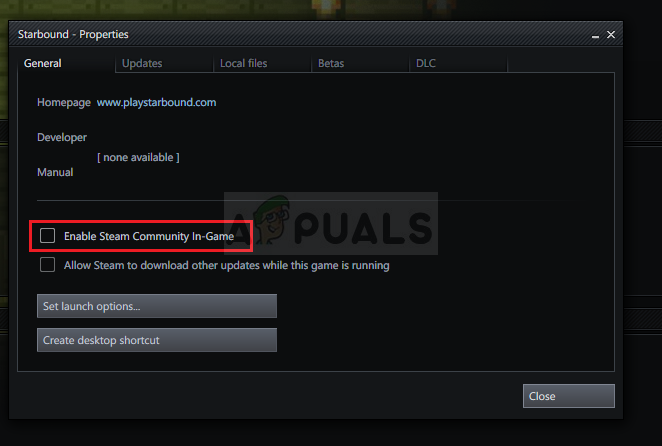
השבתת כיסוי קיטור
- החל את השינויים, צא ונסה להריץ את המשחק. בדוק אם BioShock Remastered עדיין מתרסק לאחר ההשקה או במהלך המשחק.
פתרון 3: ערוך את קובץ התצורה (התרסק על שמור)
אם הבעיה מופיעה כשאתה מנסה לשמור את המשחק, יש שורה בתוך קובץ התצורה של BioShock Remastered שאמור לעזור לך לפתור את בעיית ההתרסקות. זה קשור למספר ליבות המעבד שמנוע המשחק אמור להשתמש בו. משתמשים דיווחו כי צמצום המספר מברירת המחדל הצליח לפתור את הבעיה שלהם.
- לחץ על מקש לוגו של Windows + שילוב כפתור R להעלות את הפעל את תיבת הדו-שיח . וודא שאתה מקליד “% Appdata% ”בתיבת הדו-שיח ולחץ בסדר על מנת לפתוח מיקום זה בסייר הקבצים.
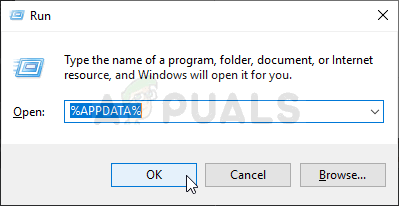
פתיחת תיקיית AppData
- במקום זאת, אתה יכול גם לפתוח את סייר קבצים במחשב שלך (פתיחת תיקיה) ונווט לתיקייה באופן ידני. קודם כל, אתר מחשב זה במסך הניווט הימני לאחר הפתיחה סייר קבצים ולחץ על הדיסק המקומי שלך.
- נווט אל משתמשים >> AppData . אם אינך מצליח לראות את תיקיית AppData, הסיבה היא שהתיקיה מוסתרת כברירת מחדל ואינך יכול לראות אותה מבלי לשנות הגדרה מסוימת בסייר הקבצים.
- הקלק על ה ' נוף בתפריט סייר הקבצים ולחץ על הלחצן ' פריטים נסתרים תיבת הסימון בקטע הצג / הסתר. סייר הקבצים יוכל כעת להציג את התיקיה AppData אז לחץ פעמיים כדי לפתוח אותה. פתח את ה נדידה תיקיה.

חושף את תיקיית AppData
- אתר תיקיה בשם BioshockHD ופתח את ביושוק תיקיה בפנים. פתח אותו בלחיצה כפולה, ונסה לאתר קובץ בשם 'BioshockSP.ini'. לחץ פעמיים כדי לפתוח את הקובץ ובחר לפתוח אותו איתו פנקס רשימות אם Notepad לא מופעל אוטומטית.
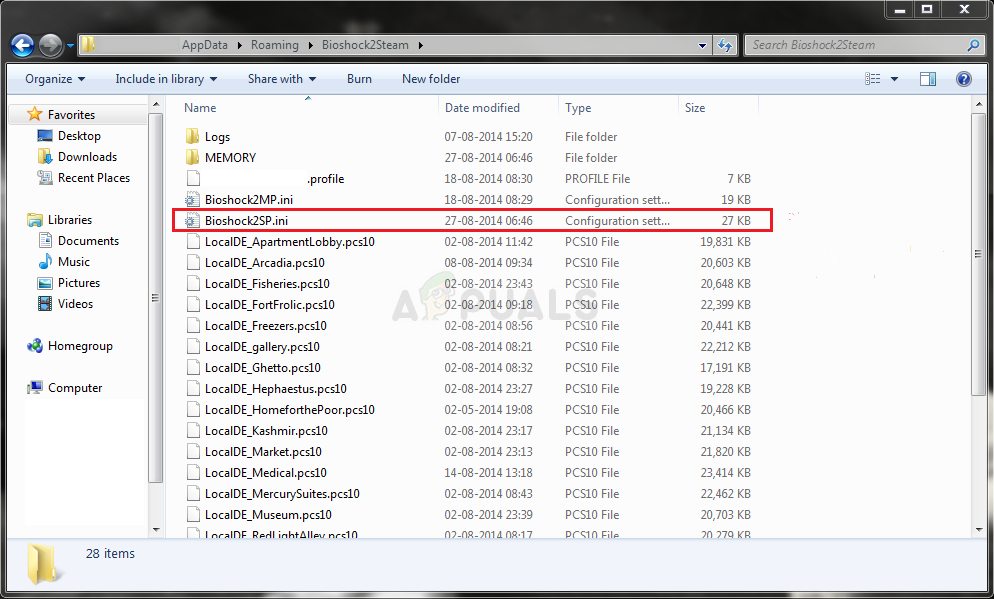
איתור קובץ התצורה
- להשתמש ב שילוב מקשים Ctrl + F או לחץ לַעֲרוֹך בתפריט העליון ובחר את למצוא אפשרות מהתפריט הנפתח לפתיחת תיבת החיפוש.
- הקלד “ HavokNumThreads ”בתיבה ושנה את הערך שלידה מברירת המחדל למחצית מגודלו. לדוגמא, אם היה 4, שנה אותו ל -2 .. השתמש ב שילוב מקשים Ctrl + S על מנת לשמור את השינויים או ללחוץ קובץ >> שמור ולצאת מהפנקס הרשימות.
- נסה להפעיל את המשחק שוב על מנת לבדוק אם BioShock Remastered ממשיך לקרוס בעת ההפעלה לאחר ביצוע השלבים הבאים.
חֲלוּפָה : יש שיטה דומה שעזרה למשתמשים להיפטר מההתרסקויות. חפש את ' מרקם חלומות זיכרון מוגבל 'קו בקובץ .ini ושנה אותו כך שיתאים ל- VRAM של כרטיס המסך שלך (למשל כרטיס 6 GB >> 6144.000000). לחפש ' מרקם חלומות מרחק מרחק מוגבל ”והגדר אותו ל- 10000.000000.
פיתרון 4: הפסק את האוברקלוק
השגיאה מופיעה לעתים קרובות כאשר משתמשים מעבירים את ה- GPU או ה- CPU שלהם. אוברקלוקינג זה דבר שבו משתמשים משנים את התדירות המרבית של הגרפיקה של המעבד המרכזי לערך שהוא מעל לערך המומלץ שקבע יצרן ה- GPU שלך. זה יכול להעניק למחשב שלך יתרון משמעותי ומהירות בעת משחק משחקי וידאו ולשפר אותו בכל הדרכים.
החזרת תדר המעבד למצב המקורי תלויה באיזו תוכנה השתמשת כדי להעביר אותו להעברת מלכתחילה. הפסק לנעול את ה- GPU והמעבד שלך ולבדוק אם הבעיה המתרסקת נמשכת.
פתרון 5: הפעל את המשחק באמצעות DirectX 9
זו בהחלט אחת השיטות הפופולריות ביותר מבין כולן הזמינות באופן מקוון שכן נראה כי המשחק פשוט לא היה תואם לחלוטין ל- DX10. זו חבל אבל אתה יכול בקלות לבטל שינויים אלה אם הורדת את המשחק באמצעות Steam. בצע את השלבים הבאים כדי לאלץ את השימוש במשחק DirectX9 במקום 10!
- תיפתח קִיטוֹר במחשב שלך על ידי לחיצה כפולה על הערך שלו בשולחן העבודה או על ידי חיפוש אותו בתפריט התחל. משתמשי Windows 10 יכולים גם לחפש אותו באמצעות Cortana או בסרגל החיפוש, שניהם לצד תפריט התחלה.

פתיחת Steam מתפריט התחלה
- נווט אל סִפְרִיָה בכרטיסייה בחלון Steam באמצעות איתור כרטיסיית הספרייה בחלקו העליון של החלון, ומאתר ביושוק מחודש ברשימת המשחקים שיש לך בספרייה המתאימה לך.
- לחץ לחיצה ימנית על סמל המשחק ברשימה ובחר את נכסים אפשרות מתפריט ההקשר שיופיע. הישאר ב כללי לחץ על הכרטיסייה בחלון המאפיינים ולחץ על הגדר אפשרויות השקה לַחְצָן.
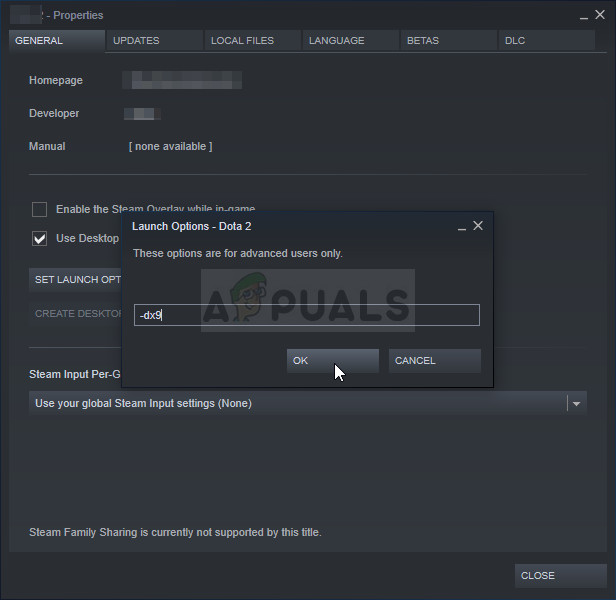
הפעלת המשחק באמצעות DX9
- הקלד “- dx9 ' בבר. אם היו שם כמה אפשרויות אחרות שבהן אתה משתמש, ודא שאתה מפריד את זה בתרדמת. לחץ על הלחצן Ok כדי לאשר את השינויים.
- נסה להפעיל את BioShock Remastered מכרטיסיית הספרייה ובדוק אם קריסות המשחק מתרחשות בתדירות גבוהה כמו בעבר.
פתרון 6: עדכון Windows לבניין האחרון
דבר נוסף שיש לנסות אם אף אחת מהשיטות שלעיל לא עובדת הוא לעדכן את Windows לבניין האחרון. ישנם מקרים רבים שאם Windows עצמו לא מעודכן, ישנם כמה מודולים חסרים שבתורם גורמים למשחק לקרוס. זה חל גם על Windows מיושן.
- לחץ על Windows + R, הקלד ' עדכון ”בתיבת הדו-שיח ופתח את מודול Windows Update.
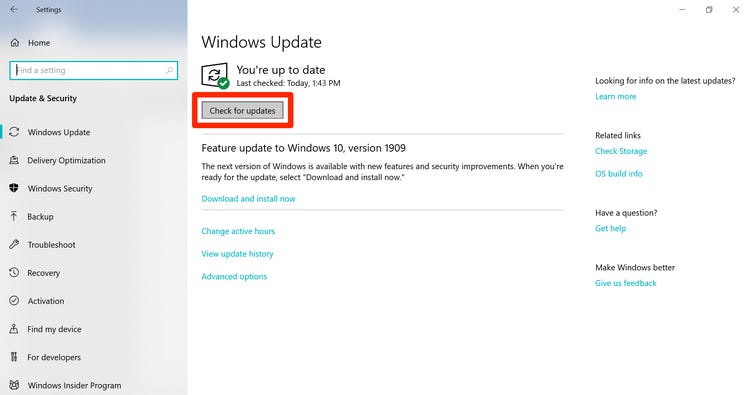
בדוק עדכונים
- כעת לחץ על בדוק עדכונים אפשרות קיימת והמתין ל- Windows לחפש אחר העדכונים הזמינים.
- לאחר סיום העדכון, הפעל מחדש את המחשב ובדוק אם הבעיה נפתרה לטובה.
פתרון 7: הפעלת מיקס סטריאו
סטריאו מיקס מאפשר לך להקליט בדיוק את מה שהוצא לרמקולים שלך, מבלי לעבור כל המרה אנלוגית / דיגיטלית. זהו מודול ליבה מאוד במערכת ההפעלה Windows שמשתמשים רבים משתמשים בו לצורך הפעלתם או שמירתם גם אם אינך מקליט אודיו. היו מספר פידבקים ממשתמשים בהם הם דיווחו כי הפעלת הבעיה עבורם מאפשרת זאת.
- לחץ על Windows + R, הקלד ' לִשְׁלוֹט ”בתיבת הדו-שיח ולחץ על Enter.
- ברגע שבלוח הבקרה, נווט אל חומרה וסאונד ואז נהל התקני שמע .
- עכשיו נווט אל הקלטה הכרטיסייה. לחץ לחיצה ימנית על כל מקום ריק ובחר הצג מכשירים מושבתים .
- מתי מיקס סטריאו מגיע קדימה, לחץ עליו לחיצה ימנית ובחר לְאַפשֵׁר .
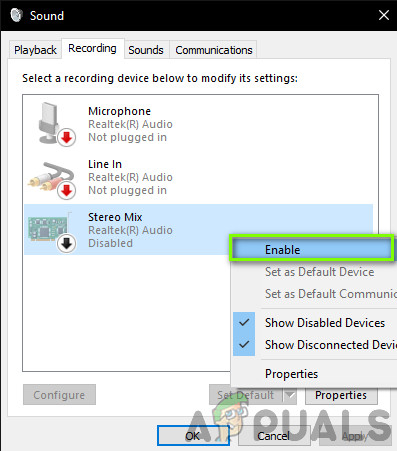
הפעלת מיקס סטריאו
- שמור שינויים וצא. הפעל מחדש את המחשב ובדוק אם הבעיה נפתרה לטובה.
אם כל השיטות שלעיל לא עובדות, אתה יכול לנסות לעקוף את הבעיה קִיטוֹר .
7 דקות קריאה